你有没有想过,你的电脑里除了那些常用的硬盘,还藏着一块神秘的移动硬盘呢?别小看了这块硬盘,它可是你数据备份、文件传输的好帮手。那么,怎么查看电脑的移动硬盘呢?别急,让我带你一步步揭开这个谜团。
第一步:确认移动硬盘已连接
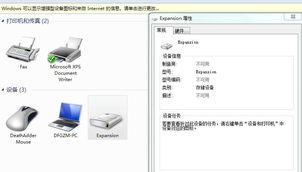
首先,你得确保你的移动硬盘已经正确连接到电脑上。一般来说,移动硬盘可以通过USB接口连接到电脑。你可以看到电脑后面或侧面的USB接口,将移动硬盘的USB线插入其中一个接口。连接成功后,你可能会听到“滴”的一声,这是电脑识别到新设备的提示。
第二步:查看电脑桌面

连接好移动硬盘后,你可能会发现电脑桌面上出现了一个新的图标,这就是你的移动硬盘。如果桌面没有出现,别担心,我们还有其他方法。
第三步:打开文件资源管理器
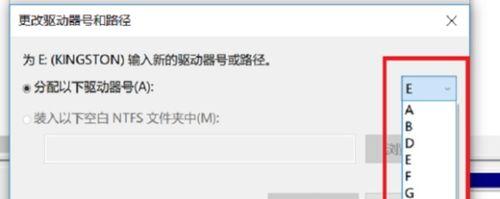
如果你在桌面上没有找到移动硬盘的图标,那就打开电脑的文件资源管理器吧。你可以通过以下几种方式打开:
1. 按下Win键 E键,直接打开文件资源管理器。
2. 在任务栏的搜索框中输入“文件资源管理器”,然后点击搜索结果。
3. 右键点击电脑左下角的开始菜单,选择“文件资源管理器”。
打开文件资源管理器后,你会看到一个类似文件夹的结构,其中包含了你的电脑硬盘、外部设备等。
第四步:寻找移动硬盘
在文件资源管理器中,找到“此电脑”或“计算机”这一选项,点击它。在这里,你会看到所有连接到电脑的硬盘,包括你的移动硬盘。移动硬盘的名称通常会有一些特殊标识,比如“USB DISK”或者“E:”(假设它是E盘)。
第五步:双击打开移动硬盘
找到你的移动硬盘后,双击它,就像打开一个文件夹一样。这样,你就可以看到移动硬盘里的所有文件和文件夹了。
第六步:查看文件
现在,你已经成功打开了移动硬盘,可以查看里面的文件了。你可以浏览文件,复制、移动、删除文件,或者创建新的文件夹。是不是很简单?
第七步:安全移除移动硬盘
使用完毕后,记得安全移除移动硬盘。在文件资源管理器中,找到移动硬盘的图标,右键点击它,选择“ eject”或“安全移除硬件”。这样,你可以确保数据的安全,避免因突然断开连接而损坏文件。
怎么样,现在你学会怎么查看电脑的移动硬盘了吧?其实,这只是一个简单的操作,但掌握它,能让你的电脑使用更加得心应手。下次当你需要查看移动硬盘时,就可以轻松应对了。别忘了,掌握这些小技巧,让你的电脑生活更加精彩!

























